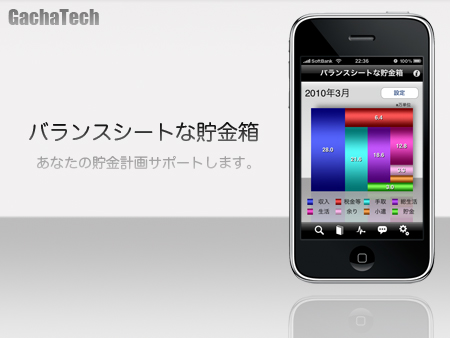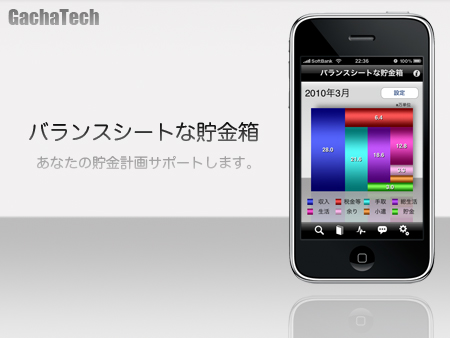ようやく審査を通りまして、本日無事リリースすることになりました!
私、するぷが参加・運営している、モバイルアプリプロダクトサークル「ガチャテック」の第一弾アプリが、今回ご紹介する「バランスシートな貯金箱」であります!
もしよかったら興味もっていただけると嬉しいです!
バランスシートな貯金箱の開発のキッカケ。
これで、バランスシートの存在と、ひと目で自分の収支のバランスが一目瞭然なバランスシートの便利さに気づくことが出来ました。
それと同時に、これをどこにいても確認・入力ができて、さらに貯金もサポートできるアプリがあったら便利じゃないだろうかと思いたちました。しかもバランスシートならば月一回の入力で済み、毎日家計簿をつける必要がなくなるんじゃないかと!
そこで早速、元プログラマーの友人、大鋼断に協力を頼んで12月初旬から開発をスタート。
色々、僕らなりに便利だと思う機能を詰め込んだのが、今回ご紹介する「バランスシートな貯金箱」(230円)です。
というわけでさっそく使い方を書いてみたいと思いますっ!
バランスシートな貯金箱の使い方。
まず起動すると、このように初期設定のアラートが出ますので、入力するをタップしましょう。
貯金目標設定モードが立ち上がりますので、目標の貯金額と、貯金を始める開始月を入力し、左下の設定をタップしてください。
このように設定完了のアラートが出ます。OKをタップしてください。
そうすると、バランスシートな貯金箱のトップ画面が出てきます。
さっそくバランスシートの入力を開始しましょう。入力するをタップしてください。
収入&支出入力モードが出てきますので、自分の給料明細書等を見ながら入力していきましょう。(※仕様として各項目で一度に1000万円以上の数値は入力できません。)
入力が完了したら左下の入力完了をタップします。
日常生活費の場合入力が面倒ならば、入力をしなくて結構です。細かい詳細はでませんが、余りの額が日常生活費に使える金額となります。
すると、このようにバランスシートが表示されます。
(各シート上に表示される数字は万単位となります。)
ちなみに、再設定する場合は、バランスシートの右上にある設定ボタンをタップすることで、再び収入&支出入力モードに行くことが出来ます。
また過去にさかのぼってバランスシートを閲覧・入力する場合は、ツールバーの左から二番目にある履歴一覧モードから可能です。
さて、次は各種モードの説明にはいります〜。
貯金確認モード。
ツールバーの一番左にあるアイコンをタップすると、貯金確認モードが立ち上がります。
ここでは貯金までの道のりがプログレスバーでパーセント表示されたり、目標貯金額と現在貯金額が確認できます。
履歴一覧モード。
ツールバーの左から2番目にあるアイコンをタップすると、履歴一覧モードが立ち上がります。
ここでは、過去に入力したバランスシートを見たり、入力が出来ます。
グラフモード。
ツールバーの左から3番目にあるアイコンをタップすると、グラフモードが立ち上がります。
ここでは、収入と貯金、日常生活費を現在から12ヶ月さかのぼったグラフが確認出来ます。画面をフリックすることで、iPhoneのホーム画面のように、各項目に切り替わります。
貯金アドバイスモード。
ツールバーの右から2番目にあるアイコンをタップすると、貯金アドバイスモードが立ち上がります。
ここでは、友人の貯金の達人に聞いた貯金術が書かれています。貯金を貯める際に参考にしてみてください。
貯金目標設定モード。
ツールバーの一番右にあるアイコンをタップすると、貯金目標設定モードが立ち上がります。
ここでは、初期設定と同じく、目標貯金額と貯金開始月を設定できます。途中で目標や開始月を変更したい場合は、ここで変更してください。
最後に。
ってなわけで、バランスシートな貯金箱の説明は以上です。
今回はじめてのiPhoneアプリでありますが、自分たちで出来る事を一生懸命やったつもりです。
もうちょっと早くリリースする予定でしたが、色々機能を詰め込んでいってしまい、大幅に遅れることに・・・。度重なる仕様変更にも、超協力してくれた友人の大鋼断に、この場を借りて感謝したいと思います! サンキュー!
てなわけで、「バランスシートな貯金箱」少しでも興味をもっていただけたら幸いであります!